xp系统桌面怎么设置动态背景,xp设置动态桌面壁纸的方法
时间:2016-03-17 来源:互联网 浏览量:
一些用户选择原版xp sp3系统下载后,觉得静态桌面很没意思,想给自己的电脑桌面更换一个动态桌面壁纸。那么xp系统桌面怎么设置动态背景?这个就有些用户不是很清楚了,下面该教程就将该方法分享给大家。
xp设置动态桌面壁纸的方法:
1、首先,需要去网上下载一个动态图。因为今年是猴年,所以我就上网搜“动态猴大图”。
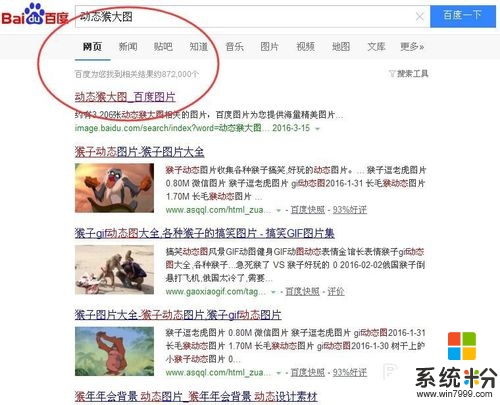
2、找到以下动态图,保存到指定位置,命名为“动态猴”。本人喜欢保存到桌面。
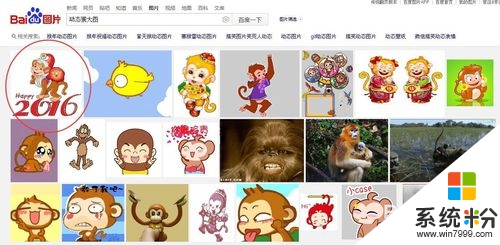
3、接着在桌面空白处点击鼠标右键,在弹出的对话框中点击“属性”。

4、找到“桌面”,点击。
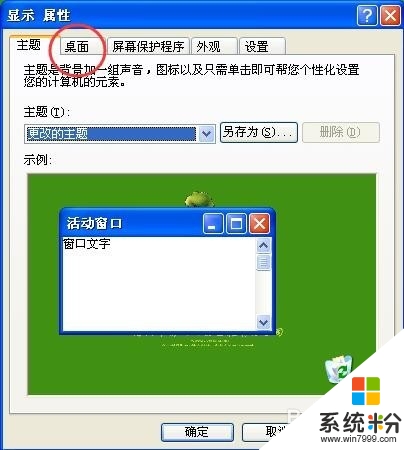
5、进入之后,点击“浏览”按钮,找到保存到桌面的“动态猴”,然后确定就行。
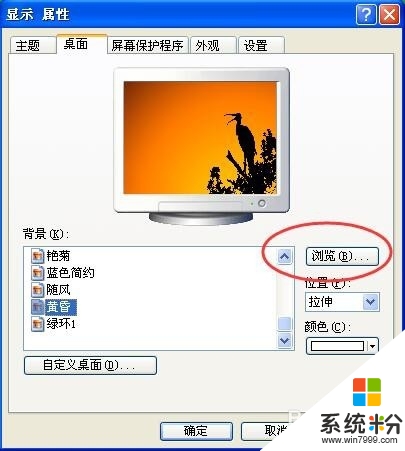
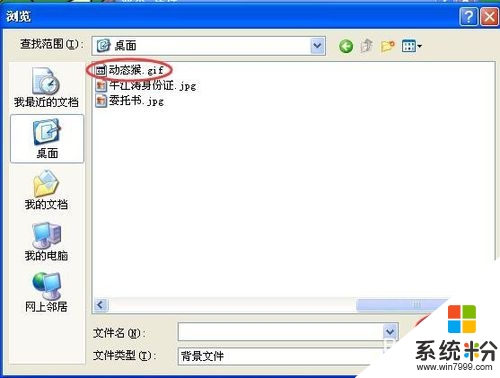
6、值得一提的是“位置(p)”按钮下面有“平铺”“居中”“拉伸”选项,不同的选项有不同的效果,这个需要你们自己亲自试试。
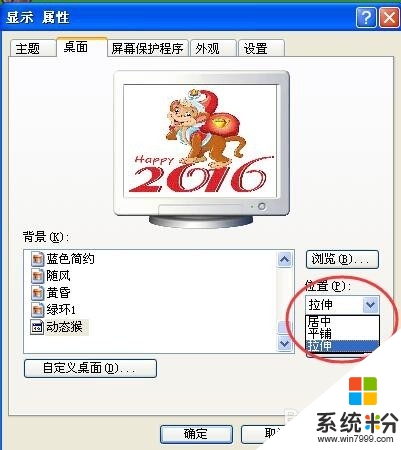
7、最终效果图。

我要分享:
Xp系统教程推荐
- 1 xp系统ie8安装失败怎么解决 新萝卜家园XP升级ie8失败的排查方法有哪些
- 2 windous xp台式电脑怎样启用休眠功能 windous xp台式电脑启用休眠功能的方法有哪些
- 3 索尼手机4.4系统安装激活XPosed框架的方法有哪些 索尼手机4.4系统如何安装激活XPosed框架
- 4WinXP不显示完整文件夹路径该是如何处理? WinXP不显示完整文件夹路径该处理的方法有哪些?
- 5XP改系统登录名时如何把CMD默认提示路径也更改 XP改系统登录名时怎样把CMD默认提示路径也更改
- 6xp系统u盘格式如何解决 深度技术xp系统转换U盘格式的方法有哪些
- 7WinXP文件无法复制路径太深的解决方法有哪些 WinXP文件无法复制路径太深该如何解决
- 8xp系统里,怎样快速将U盘FAT32格式转换成NTFS格式功能? xp系统里,快速将U盘FAT32格式转换成NTFS格式功能的方法?
- 9xp系统如何开启远程连接网络级别身份验证功能 xp系统怎么开启远程连接网络级别身份验证功能
- 10开启Guest账户后深度技术XP系统无法访问网络怎么解决 开启Guest账户后深度技术XP系统无法访问网络如何解决
Xp系统热门教程
- 1 xp系统记事本无法保存编辑内容怎么办
- 2 巧提高XP访问局域网共享文件的速度
- 3 为何Windows XP with SP2无法装IIS
- 4巧改设置让WinXP的文件复制移动更方便
- 5xp系统转移我的文档保存资料的方法 xp系统怎么转移我的文档保存
- 6xp系统图标被篡改怎么办|xp系统恢复桌面图标的方法
- 7windows xp系统盘怎么清理,windows xp系统盘清理方法
- 8WindowsXP系统给文件夹加密如何操作 WindowsXP系统给文件夹加密怎么操作
- 9winxp系统怎么切换屏保,winxp系统快速切换屏保的方法
- 10进入XP系统后,操作迟延太久如何解决 进入XP系统后,操作迟延太久解决的方法有哪些
最新Xp教程
- 1 XP打印机驱动安装失败怎么办?
- 2 winxp系统本地连接不见了怎么办
- 3 xp系统玩war3不能全屏怎么办
- 4xp系统开机蓝屏提示checking file system on c怎么解决
- 5xp系统开始菜单关机键消失了怎么办
- 6winxp系统开启AHCI操作的方法有哪些 winxp系统开启AHCI操作的方法有哪些
- 7进入XP系统后,操作迟延太久如何解决 进入XP系统后,操作迟延太久解决的方法有哪些
- 8Win8.1专业版资源管理器explorer.exe频繁重启的解决方法有哪些 Win8.1专业版资源管理器explorer.exe频繁重启该如何解决
- 9xp系统ie8安装失败怎么解决 新萝卜家园XP升级ie8失败的排查方法有哪些
- 10大地 XP系统验证码显示小红叉,无法输入网页验证码怎么解决 大地 XP系统验证码显示小红叉,无法输入网页验证码怎么处理
